Computer basisvaardigheden -
Wat is een PDF bestand?

Computer basisvaardigheden
Wat is een PDF bestand?


/en/tr_nl-basic-computer-skills/gratis-software/content/
Adobe PDF-bestanden zijn een afkorting voor draagbare documentindelingbestanden. Ze zijn tegenwoordig een van de meest gebruikte bestandstypen. Als je ooit een afdrukbaar formulier of document van internet hebt gedownload, is de kans groot dat het een PDF-bestand is. Telkens wanneer u een bestand ziet dat eindigt op .pdf, betekent dit dat het een PDF-bestand is.
Laten we zeggen dat u een nieuwsbrief in Microsoft Word maakt en deze als een .docx-bestand deelt, wat de standaard bestandsindeling is voor Word-documenten. Tenzij iedereen Microsoft Word op zijn computer heeft geïnstalleerd, is er geen garantie dat iedereen de nieuwsbrief kan openen en bekijken. En omdat Word-documenten bedoeld zijn om te worden bewerkt, bestaat de kans dat een deel van de opmaak en tekst in uw document wordt verplaatst.
PDF-bestanden zijn echter vooral bedoeld voor weergave, niet voor bewerken. Een van de redenen waarom ze zo populair zijn, is dat PDF's de opmaak van documenten kunnen behouden, waardoor ze beter deelbaar zijn. Het voordeel is ook dat ze er op elk apparaat hetzelfde uitzien. Als u de nieuwsbrief als PDF-bestand deelt, kunt u ervoor zorgen dat iedereen deze kan bekijken zoals u van plan was.
Het openen en bekijken van een PDF-bestand is vrij eenvoudig. De meeste moderne webbrowsers openen PDF-bestanden rechtstreeks in uw browservenster in plaats van ze naar uw computer te downloaden. Als uw browser dit niet kan doen, zou het u moeten vragen om het bestand te downloaden. Klik op deze link om te zien hoe dit werkt op uw computer.
Als u een PDF-bestand slechts één keer moet bekijken, is het meestal het gemakkelijkst om het in uw webbrowser te openen. Als u later toegang tot de PDF wilt hebben, kunt u een kopie op uw computer opslaan. Dit proces is afhankelijk van uw webbrowser, maar in het onderstaande voorbeeld bevindt de knop PDF opslaan zich in de rechterbovenhoek.
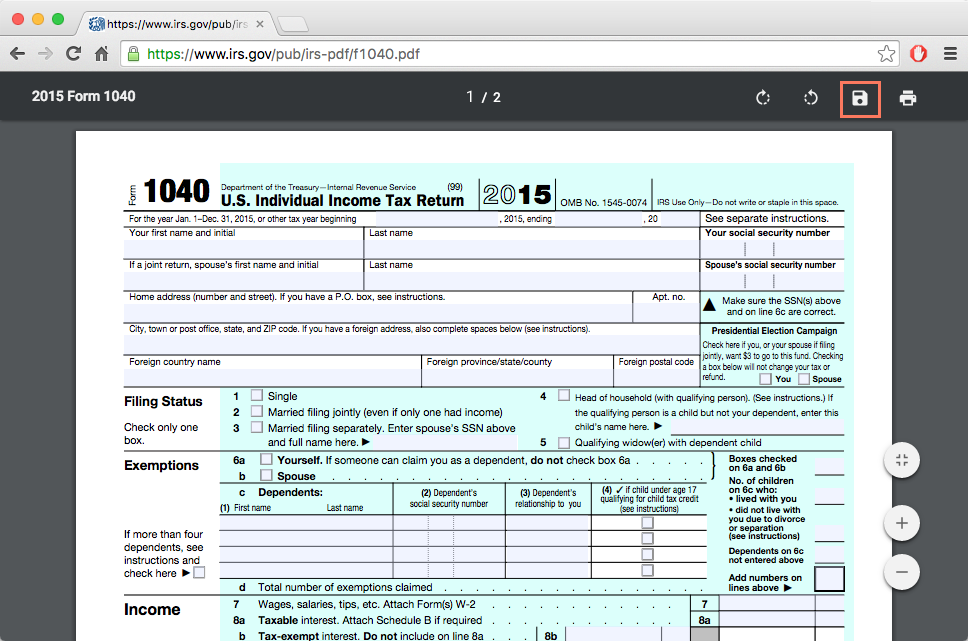
Als het PDF-bestand al op uw computer staat, kunt u dubbelklikken om het te openen met de standaard PDF-toepassing.
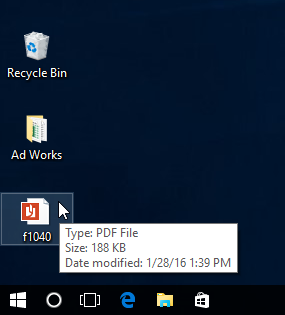
Als uw computer Windows 7 of eerder gebruikt, moet u mogelijk een gratis PDF-viewer (zoals Adobe Reader ) downloaden voordat u PDF-bestanden kunt bekijken.
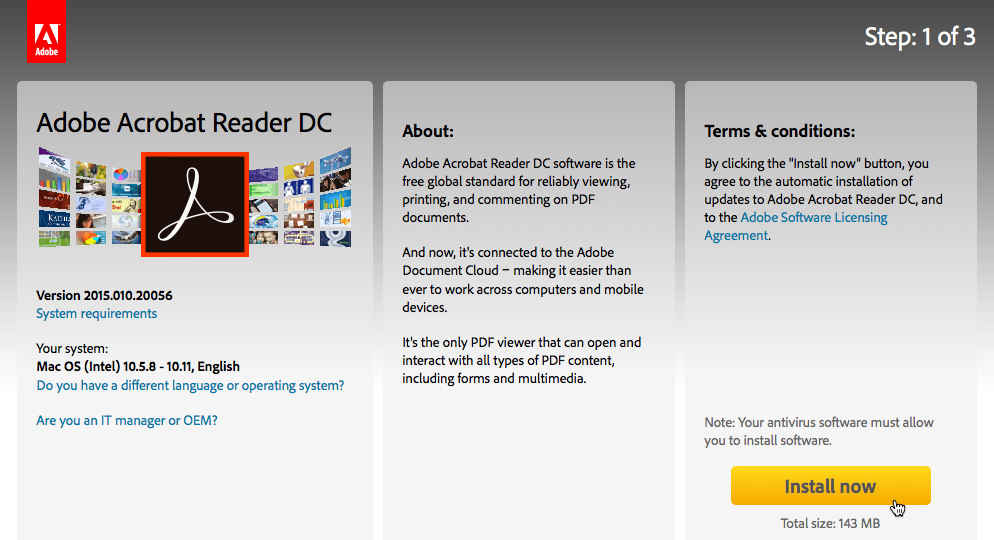
Zoals we eerder al gezegd hebben, zijn pdf's voornamelijk bedoeld voor weergave, niet voor bewerken. Het kan echter voorkomen dat u een PDF tegenkomt waarmee u bepaalde informatie kunt invoeren, zoals naam en adres. Deze PDF's gebruiken een speciale functie, formuliervelden genoemd, waarmee u nieuwe informatie in het document kunt typen en uw wijzigingen kunt opslaan. Deze PDF bevat bijvoorbeeld verschillende formuliervelden voor het invoeren van uw naam, adres en andere informatie.
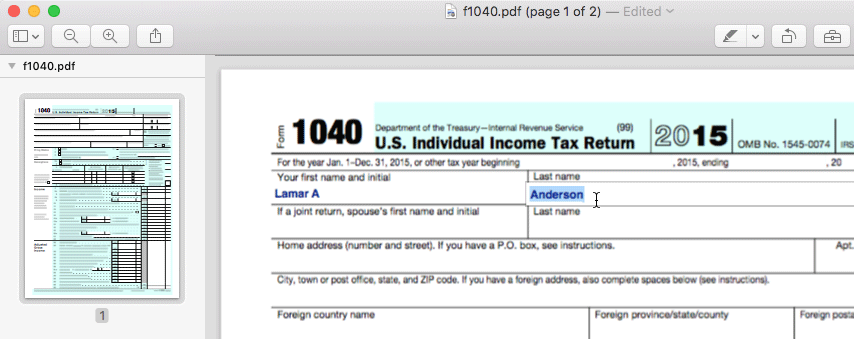
Deze functie wordt niet in alle webbrowsers ondersteund, dus u moet mogelijk de PDF downloaden voordat u formuliervelden kunt gebruiken om uw informatie toe te voegen.
Er kunnen ook momenten zijn waarop u kleine bewerkingen in PDF-bestanden wilt aanbrengen, zoals het toevoegen van een opmerking of het markeren van tekst. Raadpleeg onze les over het bewerken en samenvoegen van PDF's voor meer informatie over het bewerken van PDF-bestanden.
Er zijn verschillende manieren om PDF-bestanden te maken, maar de methode hangt grotendeels af van het apparaat dat u gebruikt. Als u bijvoorbeeld Windows 10 gebruikt, kunt u naar het dialoogvenster Afdrukken gaan en vervolgens PDF selecteren in de lijst met printers bovenaan. Hiermee kunt u een PDF maken van alles wat u normaal gesproken zou kunnen afdrukken, inclusief documenten, e-mails en webpagina's.
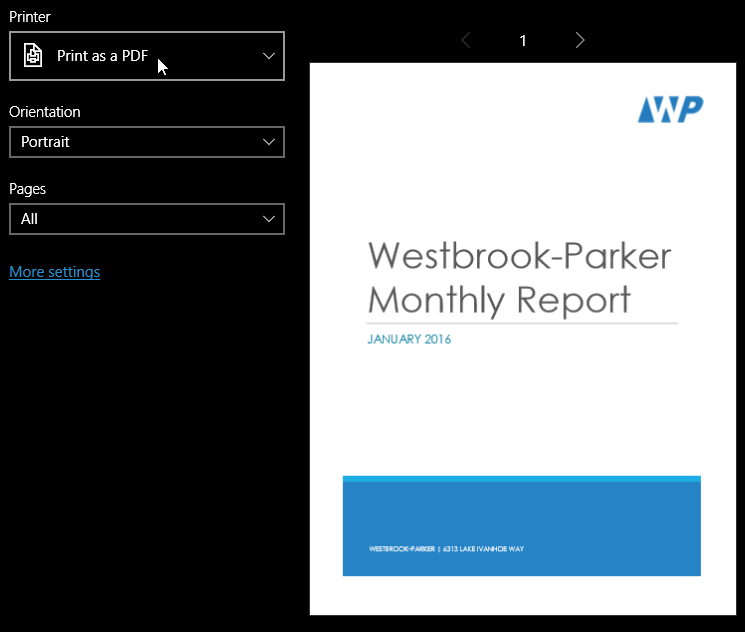
Als u een Mac gebruikt, heeft het dialoogvenster Afdrukken een PDF-menu waarmee u een bestand als een PDF kunt opslaan.
Als uw computer Windows 8 of eerder heeft, hebt u enkele opties. De eenvoudigste methode is om software te gebruiken die een PDF-export ondersteunt, zoals Microsoft Office of Google Chrome.
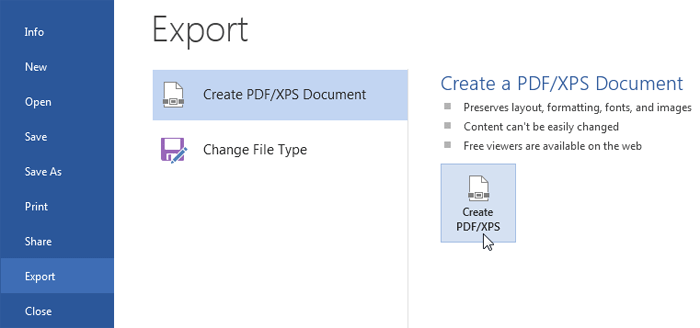
Een andere optie is om een PDF-converter zoals Smallpdf te gebruiken , wat een gratis app is die in uw webbrowser wordt uitgevoerd. Smallpdf kan verschillende bestandstypen, waaronder Microsoft Office-documenten, converteren naar een PDF-indeling.
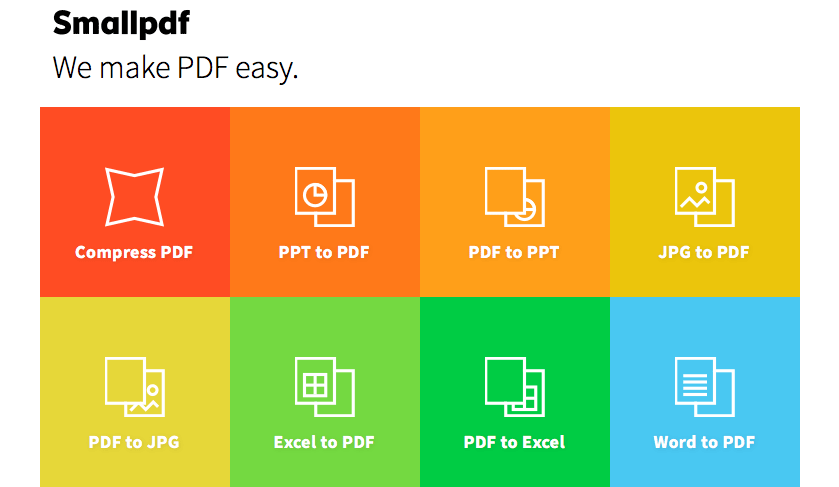
/en/tr_nl-basic-computer-skills/hoe-een-wifi-netwerk-op-te-zetten/content/